教你设置电脑兼容模式的方法 电脑兼容模式设置步骤详解
更新时间:2024-02-15 14:33:06作者:yang
电脑兼容模式是一种非常实用的功能,可以帮助我们解决一些软件或游戏在新系统上运行不稳定的问题,无论是为了保持旧版本软件的兼容性,还是为了解决一些兼容性冲突,电脑兼容模式都能帮助我们顺利地完成任务。本文将详细介绍如何设置电脑兼容模式,并提供了一系列步骤,让您轻松掌握此方法。无论您是计算机新手还是经验丰富的用户,都能从本文中获得实用的技巧和指导,让您的电脑使用更加顺畅。接下来让我们一起来了解电脑兼容模式的设置步骤吧!
具体方法如下:
1、首先开启电脑后,在电脑桌面找到并打开IE,接着在IE界面中,选择工具和兼容性视图设置。
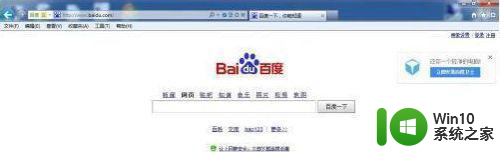
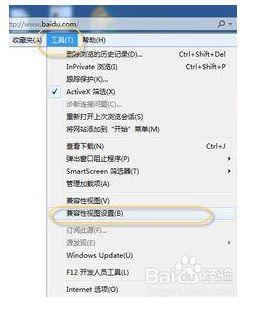
2、在兼容性视图中显示所有网站前面勾选住,点击关闭就可。
3、或者可在开发人员工具中,找到并点击工具-F12开发人员工具。
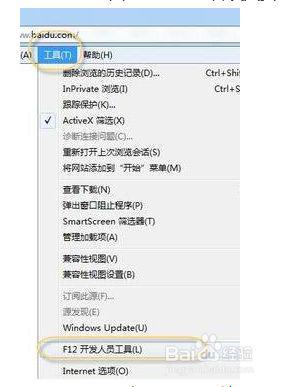
4、这时在浏览器下方可看到这些菜单,然后在兼容性视图菜单项中选择你要兼容的IE版本就可。


以上就是教你设置电脑兼容模式的方法的全部内容,有遇到这种情况的用户可以按照小编的方法来进行解决,希望能够帮助到大家。
教你设置电脑兼容模式的方法 电脑兼容模式设置步骤详解相关教程
- 电脑火狐浏览器如何切换兼容模式 火狐浏览器兼容模式设置步骤详解
- 如何切换浏览器兼容模式 浏览器兼容模式设置方法
- 360兼容性模式怎么设置在哪 360浏览器兼容模式在哪里
- bios改ide兼容模式方法汇总 IDE模式设置步骤
- 3dmax兼容模式在哪设置 3dmax兼容性怎么设置
- 取消word2007兼容模式的步骤 如何关闭Word 2007的兼容模式
- 360浏览器设置兼容模式的步骤 360浏览器如何切换兼容模式
- safari浏览器如何设置兼容模式 如何在safari中设置网页兼容性
- microsoft兼容性设置 Microsoft Edge如何设置兼容模式
- 新版ie浏览器找不到兼容模式 设置IE浏览器的兼容模式详解
- 搜狗浏览器兼容模式怎么设置 搜狗浏览器兼容模式设置教程
- 打开电脑IE浏览器兼容模式的操作方法 电脑IE浏览器的兼容模式在哪里
- U盘装机提示Error 15:File Not Found怎么解决 U盘装机Error 15怎么解决
- 无线网络手机能连上电脑连不上怎么办 无线网络手机连接电脑失败怎么解决
- 酷我音乐电脑版怎么取消边听歌变缓存 酷我音乐电脑版取消边听歌功能步骤
- 设置电脑ip提示出现了一个意外怎么解决 电脑IP设置出现意外怎么办
电脑教程推荐
- 1 w8系统运行程序提示msg:xxxx.exe–无法找到入口的解决方法 w8系统无法找到入口程序解决方法
- 2 雷电模拟器游戏中心打不开一直加载中怎么解决 雷电模拟器游戏中心无法打开怎么办
- 3 如何使用disk genius调整分区大小c盘 Disk Genius如何调整C盘分区大小
- 4 清除xp系统操作记录保护隐私安全的方法 如何清除Windows XP系统中的操作记录以保护隐私安全
- 5 u盘需要提供管理员权限才能复制到文件夹怎么办 u盘复制文件夹需要管理员权限
- 6 华硕P8H61-M PLUS主板bios设置u盘启动的步骤图解 华硕P8H61-M PLUS主板bios设置u盘启动方法步骤图解
- 7 无法打开这个应用请与你的系统管理员联系怎么办 应用打不开怎么处理
- 8 华擎主板设置bios的方法 华擎主板bios设置教程
- 9 笔记本无法正常启动您的电脑oxc0000001修复方法 笔记本电脑启动错误oxc0000001解决方法
- 10 U盘盘符不显示时打开U盘的技巧 U盘插入电脑后没反应怎么办
win10系统推荐
- 1 萝卜家园ghost win10 32位安装稳定版下载v2023.12
- 2 电脑公司ghost win10 64位专业免激活版v2023.12
- 3 番茄家园ghost win10 32位旗舰破解版v2023.12
- 4 索尼笔记本ghost win10 64位原版正式版v2023.12
- 5 系统之家ghost win10 64位u盘家庭版v2023.12
- 6 电脑公司ghost win10 64位官方破解版v2023.12
- 7 系统之家windows10 64位原版安装版v2023.12
- 8 深度技术ghost win10 64位极速稳定版v2023.12
- 9 雨林木风ghost win10 64位专业旗舰版v2023.12
- 10 电脑公司ghost win10 32位正式装机版v2023.12